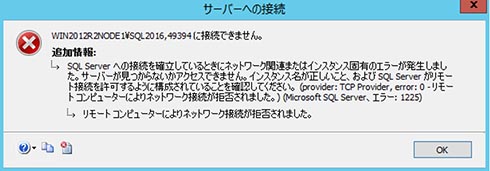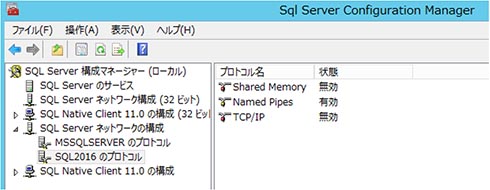SQL Server側でTCP/IPの使用を無効にしたら、アプリケーションに接続できなくなった(起動トラブル):SQL Serverトラブルシューティング(56)(1/2 ページ)
本連載では、「SQL Server」で発生するトラブルを「どんな方法で」「どのように」解決していくか、正しい対処のためのノウハウを紹介します。今回は、「接続プロトコルを無効にしたら、SQL Serverが起動しなくなった場合の対処方法」を紹介します。
本連載では、「Microsoft SQL Server(以下、SQL Server)」で発生するトラブルについて、「なぜ起こったか」の理由とともに具体的な対処方法を紹介していきます。
トラブル 45(カテゴリー:起動トラブル):TCP/IPの使用を無効にしたら、アプリケーションに接続できなくなった
「Windows Server 2012 R2」上に「SQL Server 2016 RTM」をインストールした環境を想定して解説します。
トラブルの原因を探る
SQL Serverのネットワーク通信は、「TCP/IP」「名前付きパイプ(Named Pipes)」「共有メモリ(Shared Memory)」のいずれかのプロトコルが使われます。バックナンバー「第8回 アプリケーションがどのプロトコルで接続しているのかを確認する」で詳細を解説しました。
| 種類 | 特徴 |
|---|---|
| TCP/IP | ソケット通信を用いる方式。クライアントはIPアドレスとポート番号を指定して接続を行う。サーバ側は特定のポート番号でリスニングを行い、クライアントからの処理を待ち受けている |
| 名前付きパイプ(Named Pipes) | サーバ名と、サーバ内で定義したパイプ名を元にアプリケーションが接続する方式。「\\サーバ名\パイプ名」の表記となる |
| 共有メモリ(Shared Memory) | サーバ内のローカル接続に利用される通信方式 |
使用するプロトコルの制御は、「SQL Server Configration Manager」から設定できます(図2)。
しかし、TCP/IPを無効にしたところ、接続できなくなったアプリケーションが出てしまいました。
失敗したクライアントのエラーメッセージには、「SQL Serverへの接続を確立しているときにネットワーク関連またはインスタンス固有のエラーが発生しました。サーバーが見つからないかアクセスできません。インスタンス名が正しいこと、およびSQL Serverがリモート接続を許可するように構成されていることを確認してください。 (provider: TCP Provider, error: 0 - リモート コンピューターによりネットワーク接続が拒否されました。) (Microsoft SQL Server、エラー: 1225)」と表示されていました。
このエラー文字列をよく読むと、「TCP Provider」とあります。このことから、無効にしたはずのTCP/IPを使って接続を試みていることが分かります。
接続できなくなったアプリケーションのサーバ接続文字列を確認すると、「<サーバー名>\<インスタンス名>,<ポート番号>」の書式で記載されていました。ポート番号はTCP/IPでのみ使うものです。つまり、このように明記されていると強制的にTCP/IPによる接続を試みます。TCP/IPで接続しようとしているのに、SQL Server側では無効にされていることから、エラ−となってしまうわけですね。
ちなみに、「tcp:<サーバー名>\<インスタンス名>」と記載した場合にもTCP/IPを使う接続として強制されます。
関連記事
 「SQL Server 2016」に搭載される新たなセキュリティ対策を追う
「SQL Server 2016」に搭載される新たなセキュリティ対策を追う
パブリックプレビューが公開されているマイクロソフトのRDB次期版「SQL Server 2016」。特徴の1つとするセキュリティ対策機能のポイントと目指すところをキーパーソンに聞いた。 そもそも、リレーショナルデータベースとは何か?
そもそも、リレーショナルデータベースとは何か?
データベースを基礎から勉強し理解を深めていくことは簡単なことではありません。本連載では、データベースに対するハードルを少しでも低くするために、初心者の方に必要なデータベースの基本から、障害対策やチューニングといった実践に即した内容までを幅広く解説していきます。今回は、データベースの役割と、それを管理するソフトウェアであるDBMSの基本機能について解説します。【更新】 データの登録を行うINSERT文
データの登録を行うINSERT文
 複数の条件を指定してSELECT文を実行する
複数の条件を指定してSELECT文を実行する
前回は、SELECT文の初歩の初歩を解説しました。今回は、複数の条件を指定して、目的のデータを取り出す方法を解説します(編集部) Oracle運用の基本「ログ」を理解しよう
Oracle運用の基本「ログ」を理解しよう
本連載では、Oracle Database運用の鍵となるトラブル対処法について紹介していきます。第1回、第2回では情報収集の要となるログについて見ていきます。ログの出力情報は10gと11gとでは大きく異なる点がありますので、それぞれについても確認しておきましょう。
Copyright © ITmedia, Inc. All Rights Reserved.